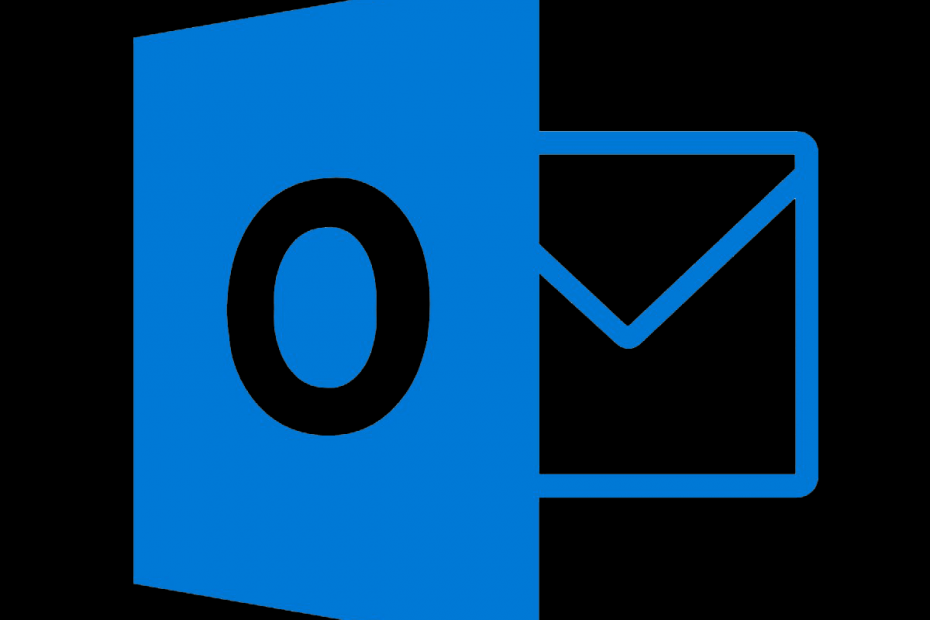
Ce logiciel réparera les erreurs informatiques courantes, vous protégera contre la perte de fichiers, les logiciels malveillants, les pannes matérielles et optimisera votre PC pour des performances maximales. Résolvez les problèmes de PC et supprimez les virus maintenant en 3 étapes simples :
- Télécharger l'outil de réparation de PC Restoro qui vient avec des technologies brevetées (brevet disponible ici).
- Cliquez sur Lancer l'analyse pour trouver des problèmes Windows qui pourraient causer des problèmes de PC.
- Cliquez sur Tout réparer pour résoudre les problèmes affectant la sécurité et les performances de votre ordinateur
- Restoro a été téléchargé par 0 lecteurs ce mois-ci.
Vous cherchez un moyen d'exporter la liste de distribution Outlook vers Gmail? Il est temps de découvrir comment le faire, car copier et coller les mêmes adresses e-mail encore et encore jusqu'à ce que tout le monde reçoive votre message n'est pas productif.
Microsoft Outlook a la possibilité de créer un groupe de contact (anciennement connu sous le nom de liste de distribution) à partir de votre Liste de contacts, et stockez facilement cette liste dans le dossier Contacts. Ensuite, vous pouvez l'utiliser pour envoyer le même e-mail à plusieurs personnes - une équipe de projet, vos collègues ou simplement un groupe d'amis.
Le gestionnaire de contacts de Gmail ne peut pas importer de groupes de distribution à partir de contacts Outlook, mais vous pouvez configurer une liste de distribution de courrier électronique différente que vous utilisez à partir de n'importe quel Client de messagerie. De cette façon, vous vous assurez que tout le monde reste dans la boucle de communication.
N'oubliez pas que l'exportation de votre liste de distribution Outlook vers Gmail est un processus en quatre étapes. N'hésitez pas à lire attentivement toutes les instructions avant d'appliquer ces instructions.
Comment puis-je exporter la liste de distribution Outlook vers Gmail ?
1. Enregistrer la liste de distribution Outlook en tant que fichier texte
- Ouvert Perspectives.
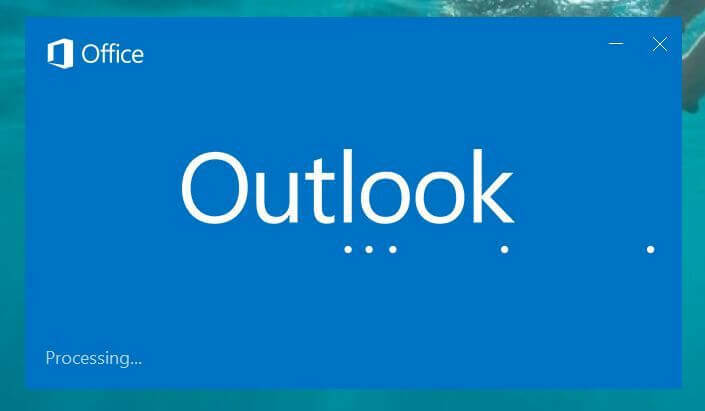
- Naviguez jusqu'à Contacts.
- Ouvrez le Liste de distribution être déplacé vers Gmail.
- Aller à Fichier > Enregistrer sous.
- Enregistrez-le en tant que .SMS déposer. Choisissez un emplacement accessible sur votre ordinateur pour enregistrer temporairement le fichier.
2. Ouvrez le fichier texte dans Microsoft Excel
- Lancer Microsoft Excel.
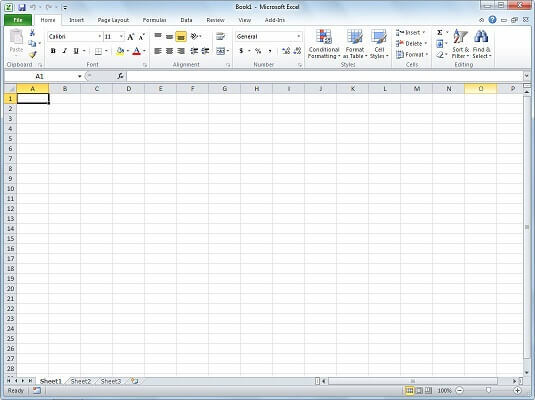
- Ouvrez le fichier enregistré.
- Maintenant, assurez-vous que le Des fichiers de type est réglé sur Tous les fichiers, ou alors Fichiers texte.
- Sélection du .SMS déposer créé avant le début du Assistant d'importation de texte.
- Ici, acceptez toutes les valeurs par défaut pour terminer le processus d'importation.
- Assurez-vous que le première colonne possède nom de famille, les colonne suivante possède Prénom, et le le troisième possède adresse e-mail.
- Insérez un ligne données ci-dessus.
- Là, insérez ces Étiquettes: nom de famille, Prénom, adresse e-mail.
3. Enregistrez le fichier Excel en tant que fichier CSV
- Cliquer sur Fichier > Enregistrer sous.
- Assurez-vous d'enregistrer en tant que type: CSV (délimité par des virgules).
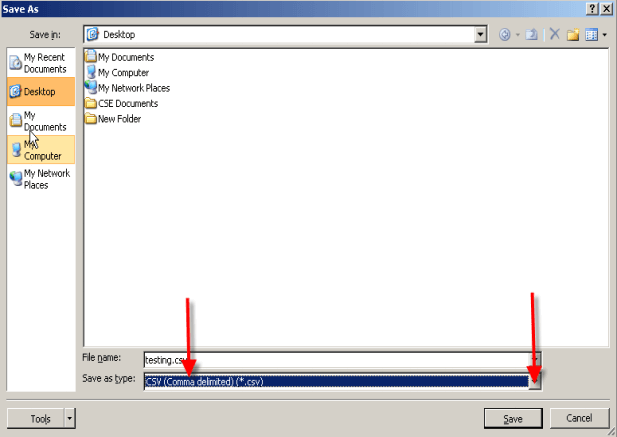
- Nommez votre fichier.
- Si vous obtenez l'invite, cliquez sur Oui pour confirmer que vous souhaitez enregistrer le fichier Excel au format .csv et terminer l'exportation.
Vous souhaitez également exporter un e-mail Outlook dans une feuille de calcul Excel? Consultez ce guide et découvrez comment le faire.
4. Importer des fichiers CVS dans Gmail
- Ouvrez votre compte Gmail.
- Ensuite, naviguez jusqu'à Page de contact.
- Sélectionner lien d'importation de la colonne de gauche dans Liste de contacts.
- Sélectionner Choisir le fichier sur le Boîte contextuelle Importer des contacts.
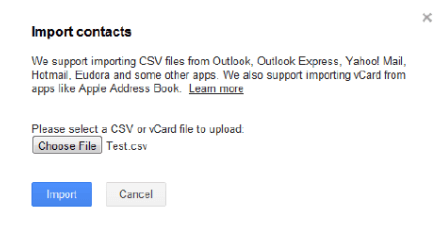
- Accédez à votre .csv déposer et cliquez Importer.
- Une fois terminé, un résumé Affichera. Désormais, ce groupe peut être utilisé comme n'importe quel contact.
Certaines personnes veulent être adressées personnellement et n'aiment pas l'idée d'être regroupées dans un groupe énorme. Ne vous inquiétez pas pour ça. Un e-mail personnalisé pour un groupe entier résout le problème, alors n'abandonnez pas l'exportation de votre liste de distribution Outlook vers Gmail.
Si vous avez d'autres suggestions ou questions, n'hésitez pas à les laisser dans la section commentaires ci-dessous.
À LIRE SUIVANT :
- Comment accéder à Gmail et Google Drive directement sur Outlook
- Importer le courrier Outlook Express vers Outlook 2010
- Comment créer des sondages en temps réel dans Outlook et Outlook.com
 Vous avez toujours des problèmes ?Corrigez-les avec cet outil :
Vous avez toujours des problèmes ?Corrigez-les avec cet outil :
- Téléchargez cet outil de réparation de PC noté Excellent sur TrustPilot.com (le téléchargement commence sur cette page).
- Cliquez sur Lancer l'analyse pour trouver des problèmes Windows qui pourraient causer des problèmes de PC.
- Cliquez sur Tout réparer pour résoudre les problèmes avec les technologies brevetées (Réduction exclusive pour nos lecteurs).
Restoro a été téléchargé par 0 lecteurs ce mois-ci.
![CORRECTIF: impossible d'ajouter un compte Gmail à Windows 10 Mail [0x8000000b]](/f/097c98e83e638085396e2bcfd35216a0.jpg?width=300&height=460)

